Como transferir domínios de Namecheap para GoDaddy ou HostPapa Hostings
Publicados: 2020-10-18Todo site tem pelo menos essas três coisas; um nome de domínio, um provedor de hospedagem onde está hospedado e o conteúdo real do site.
A maioria dos registradores de nomes de domínio, como Namecheap e GoDaddy, geralmente oferecem serviços de hospedagem juntamente com a venda de nomes de domínio. Mas às vezes os serviços de outros provedores de hospedagem podem ser mais atraentes para você.
Neste artigo, você aprenderá como transferir um domínio da Namecheap para outro serviço de hospedagem. Usarei HostPapa e GoDaddy como exemplos aqui, mas o processo é semelhante a outros serviços de hospedagem.
Prefere vídeo? Sem problemas! Você pode conferir meu tutorial em vídeo abaixo.
Melhor provedor de hospedagem na minha opinião
Eu usei vários provedores de hospedagem no passado e, de todos eles, prefiro o HostPapa. HostPapa é um provedor de hospedagem relativamente desconhecido, mas oferece excelentes serviços de hospedagem.
Embora certamente existam serviços de hospedagem mais baratos, o HostPapa não é caro. HostPapa vem com um certificado SSL grátis e um domínio grátis por um ano. Ele também tem um excelente desempenho de servidor e tem uma classificação de cinco estrelas no Trustpilot. Quando comparado a outros serviços que usei, como HostGator e GoDaddy, o HostPapa se destaca.
HostGator é particularmente ruim, com desempenho de servidor abaixo da média e uma classificação de uma estrela no Trustpilot. O GoDaddy ainda está bem, mas não possui certas vantagens, como um certificado SSL gratuito pronto para uso. Ele também tem uma classificação de duas estrelas no Trustpilot.
Se você ainda não escolheu seu provedor de hospedagem de sites, dê uma olhada nesse vídeo que fiz sobre como escolher o melhor provedor de hospedagem de sites em 2020.
Certo, vamos ao que interessa!
Como transferir um domínio Namecheap para outro provedor de hospedagem (exemplos GoDaddy e HostPapa)
Portanto, se você preferir os serviços de hospedagem de outras plataformas, poderá transferir seu domínio do registrador que você comprou para outro provedor de hospedagem, como HostPapa ou GoDaddy.
Observe que não estamos transferindo o domínio entre registradores, apenas direcionando-o para outro serviço de hospedagem. Para transferir domínios Namecheap para outro provedor de hospedagem, existem três etapas principais a serem seguidas.
- Obtenha os servidores de nomes do seu provedor de hospedagem
- Altere os servidores de nomes Namecheap para os servidores de nomes obtidos
- Verifique se os servidores de nomes foram alterados
1. Obtenha os servidores de nomes de seu provedor de hospedagem
A primeira coisa que faremos é obter os servidores de nomes do provedor de hospedagem para o qual queremos apontar nosso domínio Namecheap. Esta etapa não é a mesma para todos os provedores de hospedagem. Se você estiver usando serviços de hospedagem como HostPapa e Bluehost, tudo que você precisa fazer é procurar os servidores de nomes na internet.
Encontrando seus servidores de nomes:
Eles geralmente são a mesma coisa em todos os seus tipos de hospedagem. Aqui, estou usando HostPapa. Você pode ver o servidor de nomes na captura de tela abaixo.
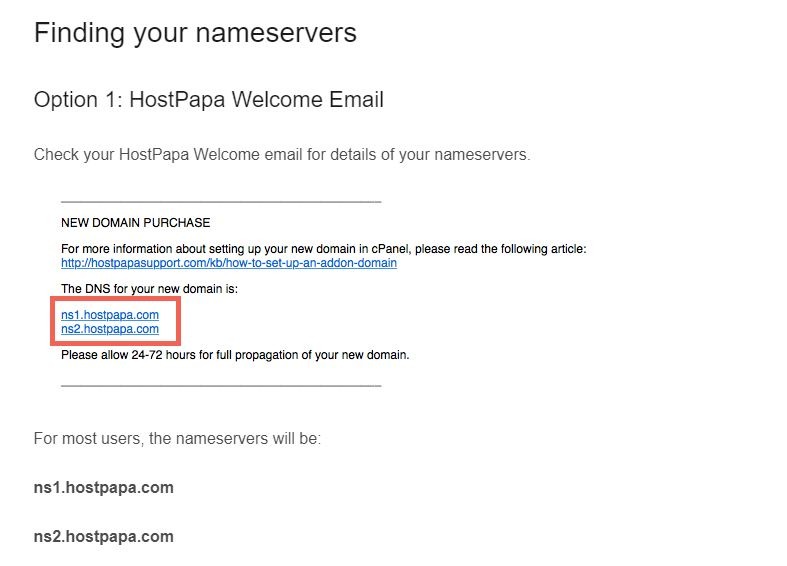
Outros serviços de hospedagem:
Mas para outros serviços de hospedagem como GoDaddy e SiteGround, os servidores de nomes podem mudar dependendo do seu tipo de hospedagem. Para obter os servidores de nomes, primeiro, faça login no cPanel do seu provedor de hospedagem.

Em Domínios , clique em Domínios adicionais. Isso deve levá-lo à página Addon Domains . Digite o nome de domínio para o qual você deseja direcionar sua hospedagem no campo New Domain Name e pressione enter. O campo restante deve ser preenchido automaticamente.
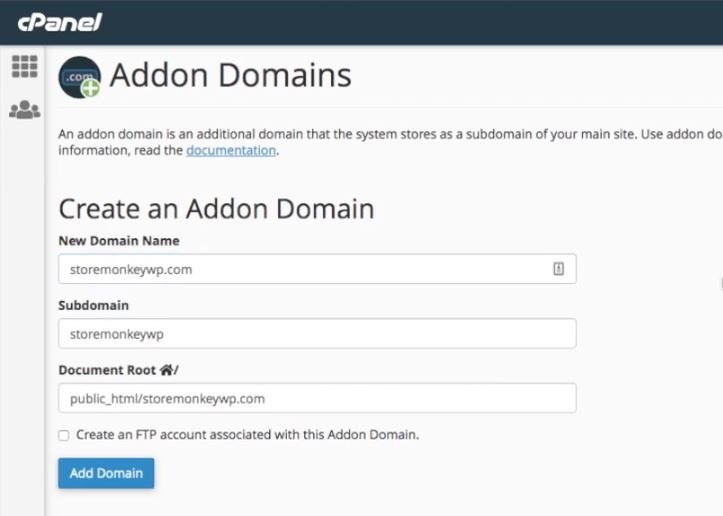
Clique em Add Domain para criar o domínio addon . Você deve receber uma mensagem dizendo que foi criado com sucesso. Agora clique em Voltar para retornar à página principal do Domínio Addon . Role até a parte inferior para verificar se seu domínio de complemento foi adicionado.
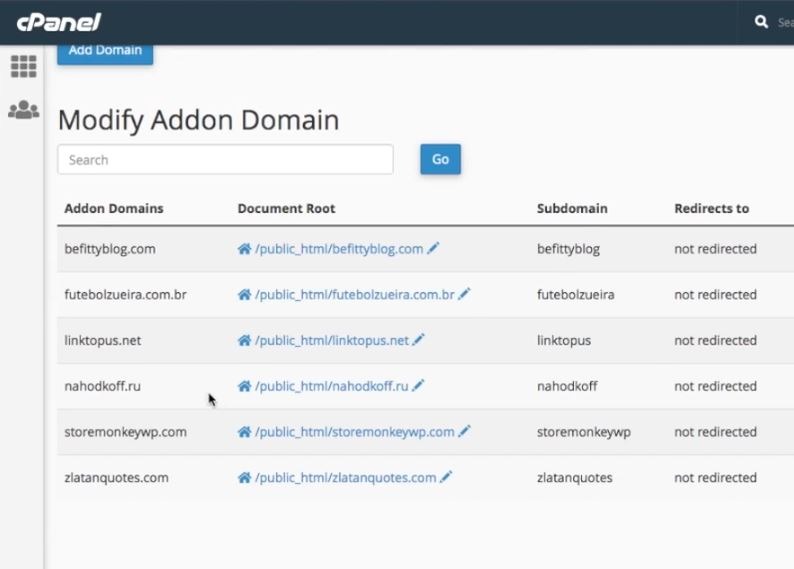
Como você pode ver acima, o domínio addon “storemonkeywp.com” foi criado. Se você abrir a raiz do documento do domínio do complemento, notará que ela está vazia no momento. Voltaremos a isso na terceira etapa.
Depois de criarmos o domínio do complemento, nosso próximo passo é obter os servidores de nomes para o domínio do complemento que acabamos de criar. Para fazer isso, verifique se você está conectado e selecione Gerenciar tudo na página de seus produtos.
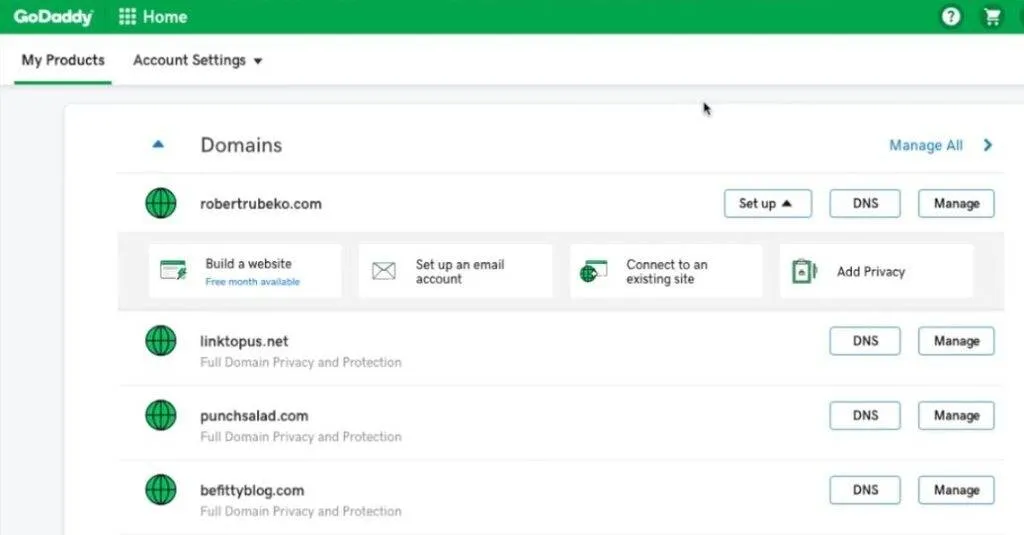
Isso leva você para a página de domínios. Você deve ver todos os seus domínios aqui, incluindo o domínio do complemento que você acabou de adicionar. Se você não conseguir vê-lo, altere a visualização clicando no ícone mais à direita dos ícones ao lado da barra de pesquisa.
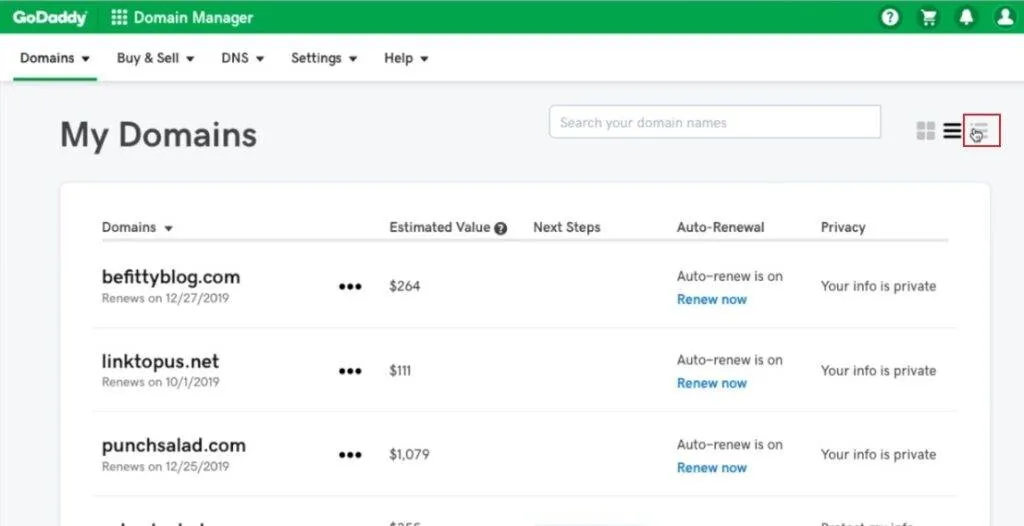
Isso deve mostrar uma visão mais detalhada. Verifique a coluna Status e certifique-se de que o filtro esteja definido como ALL. Agora você deve ver seu domínio listado.
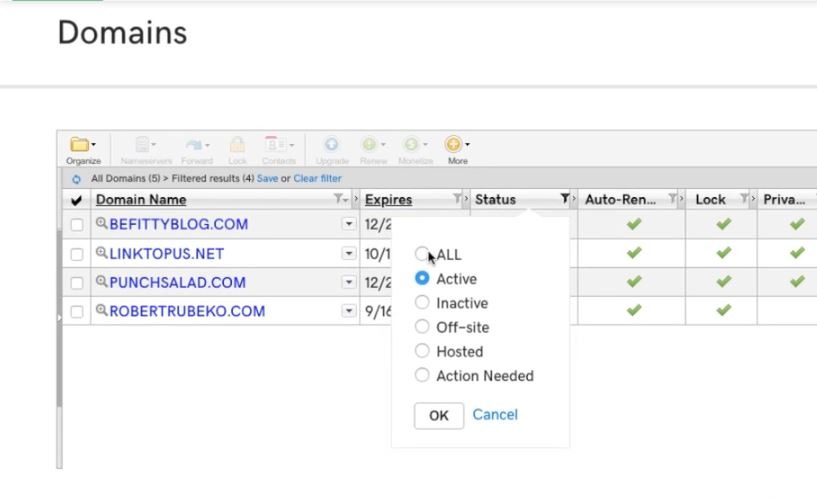
Clique no domínio para ir para sua página de configurações. Agora clique em Gerenciar DNS .

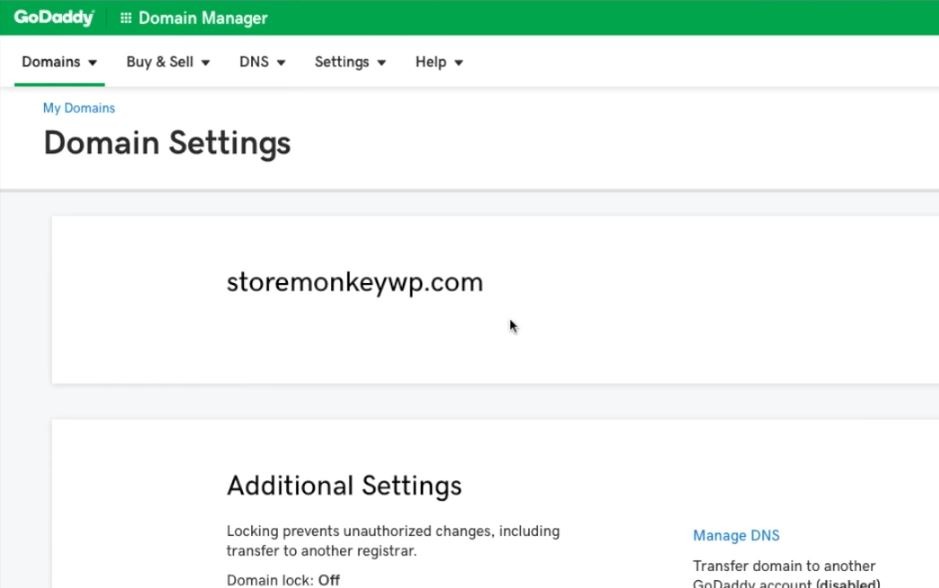
Isso leva você à página de gerenciamento de DNS do seu domínio. Role a página até ver uma entrada para NS . Deve haver dois deles. Estes são os servidores de nomes de que precisamos.
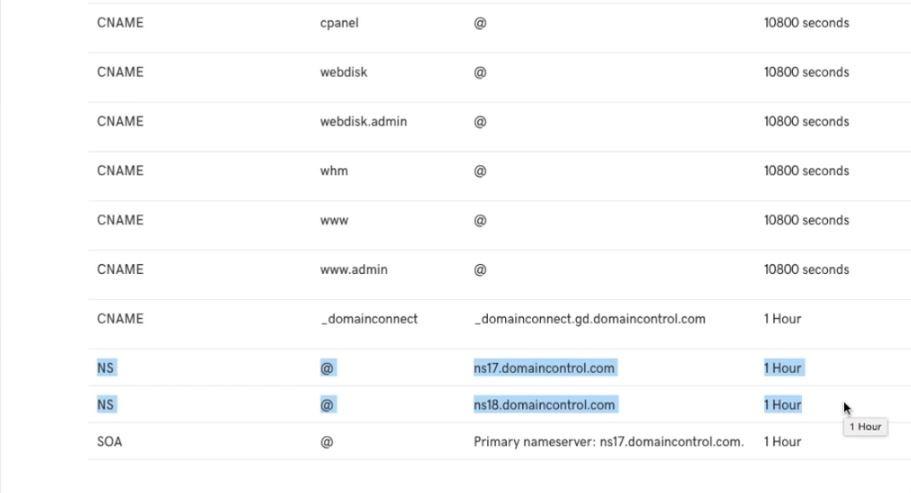
Podemos prosseguir para o próximo passo agora.
2. Altere os servidores de nomes Namecheap para os servidores de nomes obtidos
Alterar os servidores de nomes Namecheap é um processo muito mais fácil do que a etapa anterior. Primeiro, verifique se você está conectado à sua conta Namecheap. Em seguida, passe o mouse sobre seu nome de usuário e clique em Painel no menu suspenso.
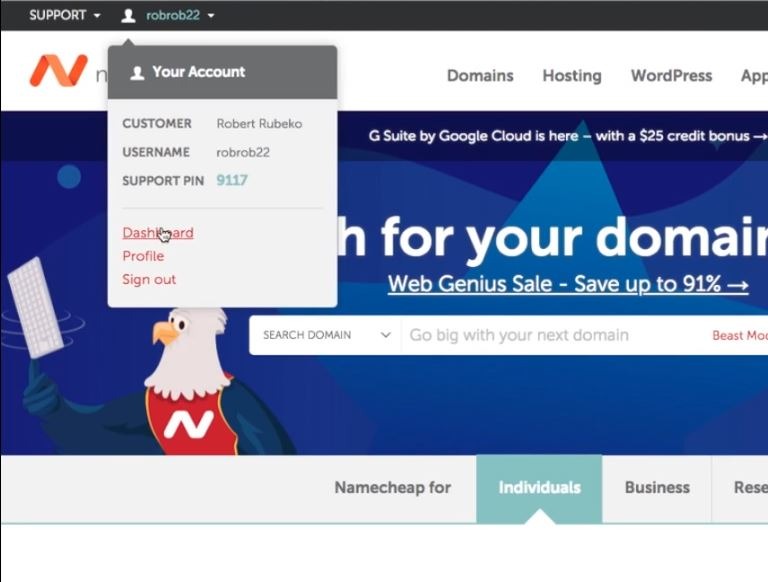
Agora clique em Lista de Domínios no menu lateral. Você será presenteado com uma lista de todos os seus domínios. Encontre o domínio que deseja transferir e clique em Gerenciar.
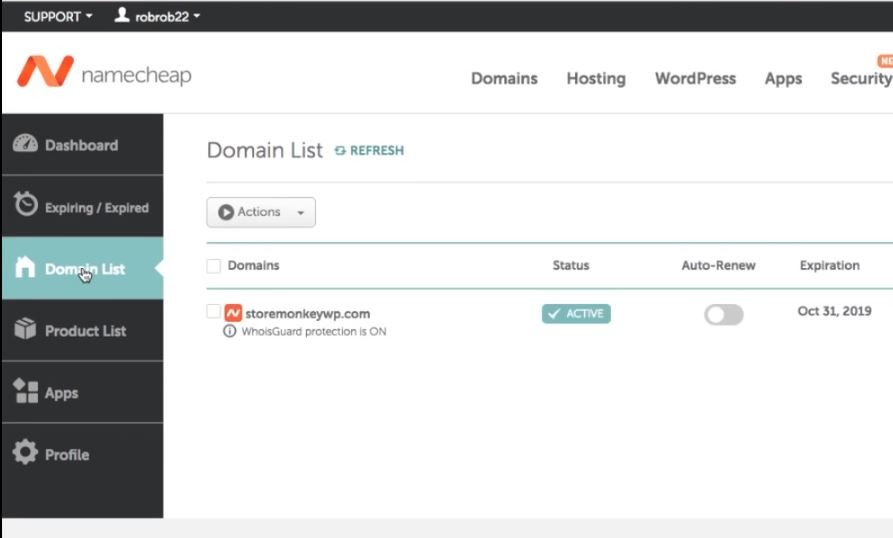
Quando a página terminar de carregar, role para baixo até ver NAMESERVERS. Por padrão, Namecheap BasicDNS é selecionado. Mas como estamos apontando os servidores de nomes para outro provedor de hospedagem, temos que escolher DNS personalizado.
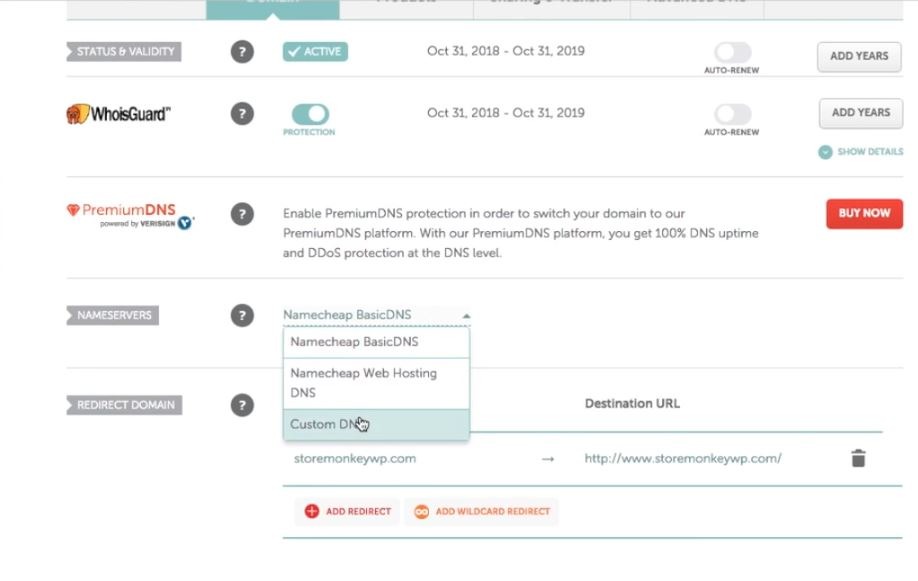
Agora você deve ver dois campos vazios; Nameserver 1 e Nameserver 2. É aqui que vamos preencher os nameservers obtidos na etapa anterior. Depois de preencher os dois servidores de nomes, clique na marca de seleção verde à direita para salvá-lo. Aqui, usei os servidores de nomes HostPapa que obtivemos primeiro do GoDaddy.
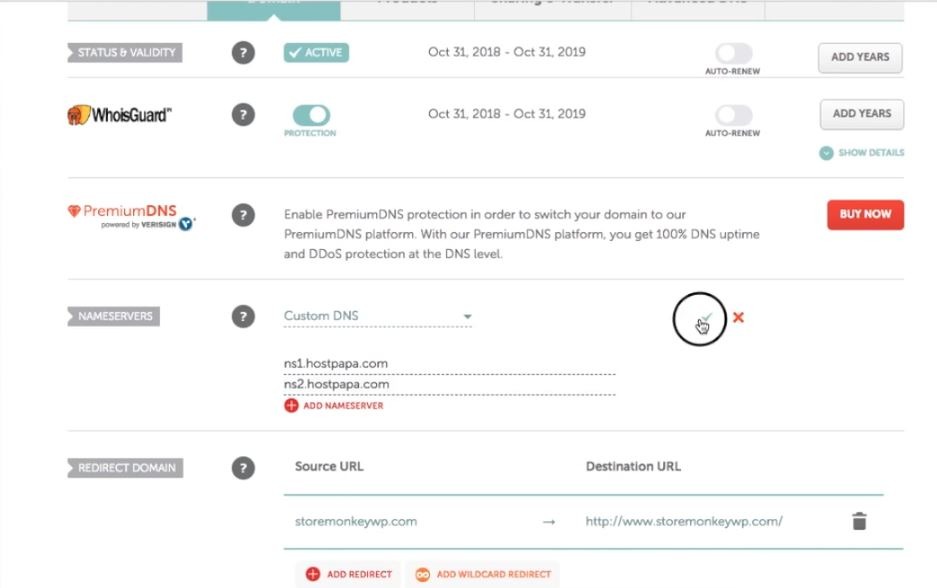
A alteração do servidor de nomes não reflete imediatamente. Pode levar até 48 horas para que a alteração ocorra, mas geralmente isso acontece em menos de uma hora.
3. Verifique se os servidores de nomes foram alterados
Para verificar se os servidores de nomes foram alterados, insira a URL do site em seu navegador. Observe que, se seu site não tiver conteúdo, você não verá nada. Certifique-se de adicionar algum código HTML ou instalar o WordPress em seu novo domínio. Você pode conferir meu tutorial em vídeo sobre como instalar o WordPress no cPanel.
Para adicionar código HTML ao seu site, acesse o cPanel do serviço de hospedagem que você escolheu e clique em Gerenciador de Arquivos .
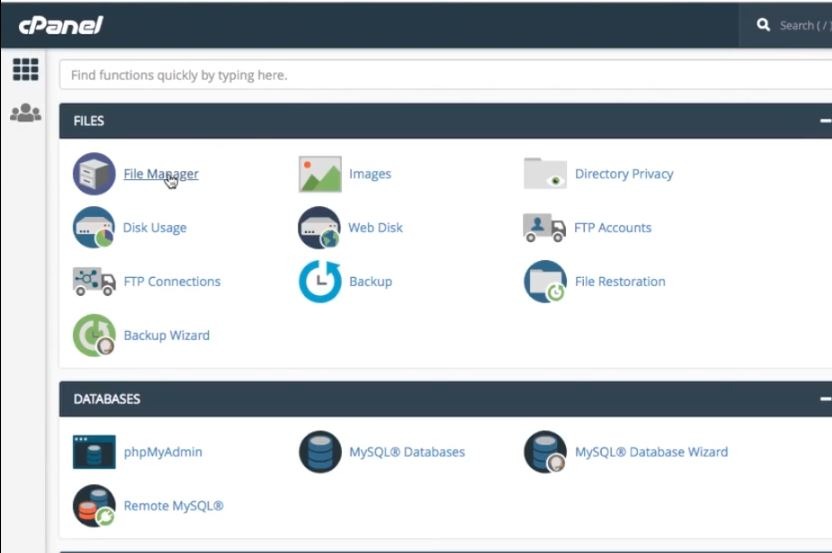
Em seguida, clique na pasta public_html no painel à esquerda. Agora clique na pasta com seu nome de domínio no painel direito.
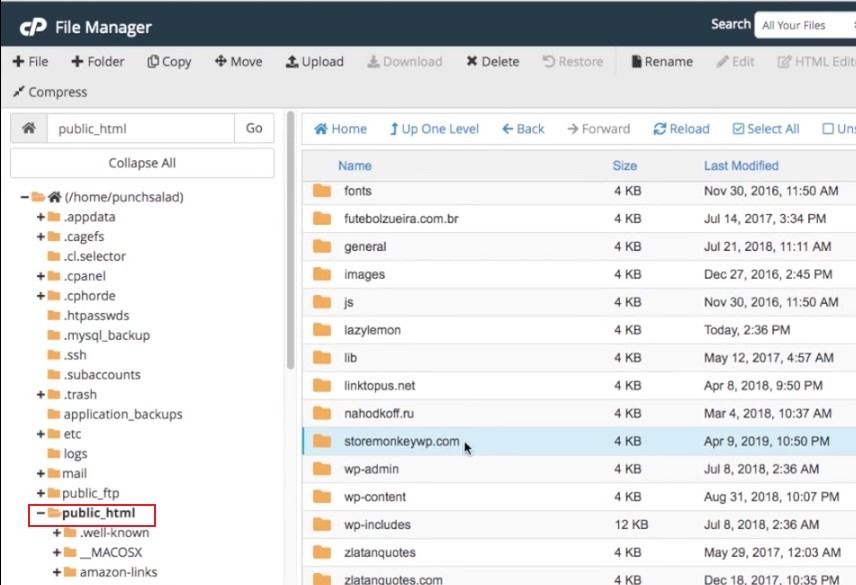
Para adicionar um novo arquivo, clique em Arquivo no canto superior esquerdo. Certifique-se de que o arquivo tenha o nome “index.html” e clique em Criar novo arquivo.
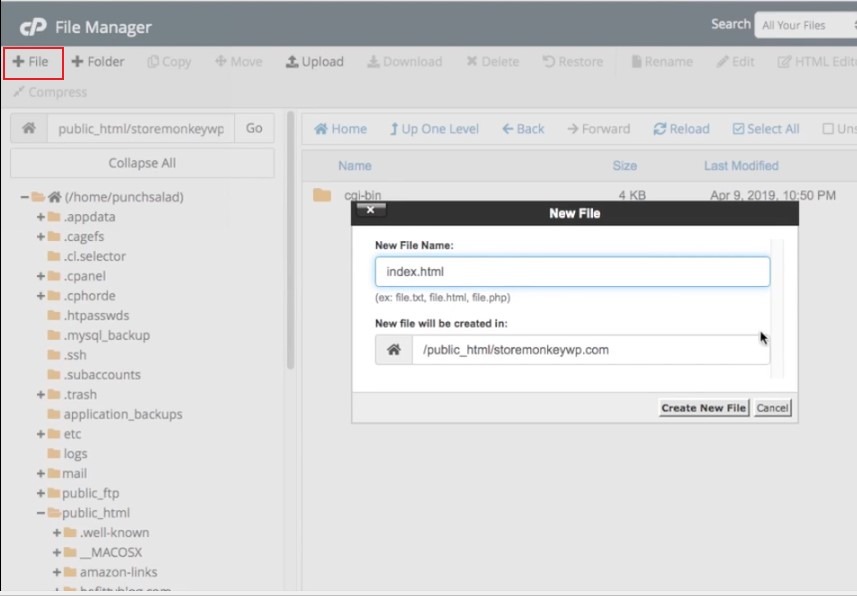
Isso deve criar um arquivo HTML em seu diretório raiz. Para editar o arquivo, clique com o botão direito do mouse no arquivo e clique em Editar. Aprove a edição clicando no botão Editar na caixa de diálogo que aparece.
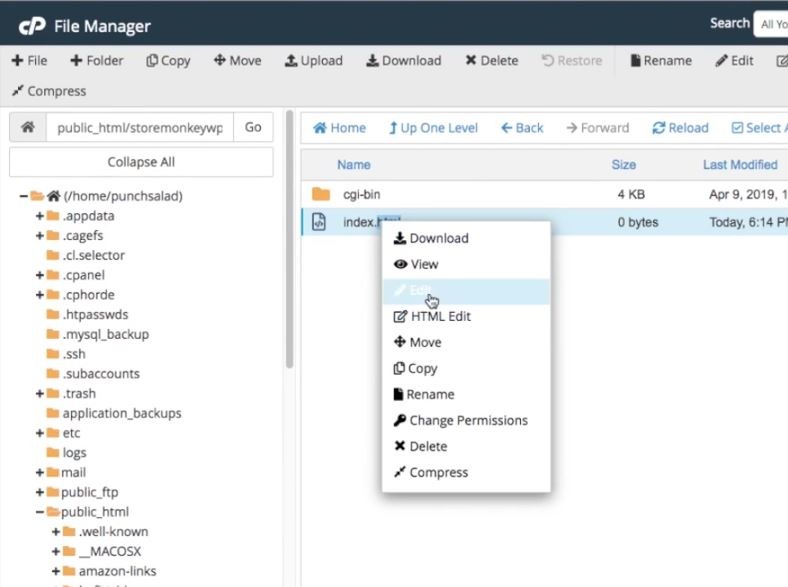
Agora você deve ver um editor de texto aberto. Digite “Hello World” (ou o que você quiser) e clique em Save Changes .
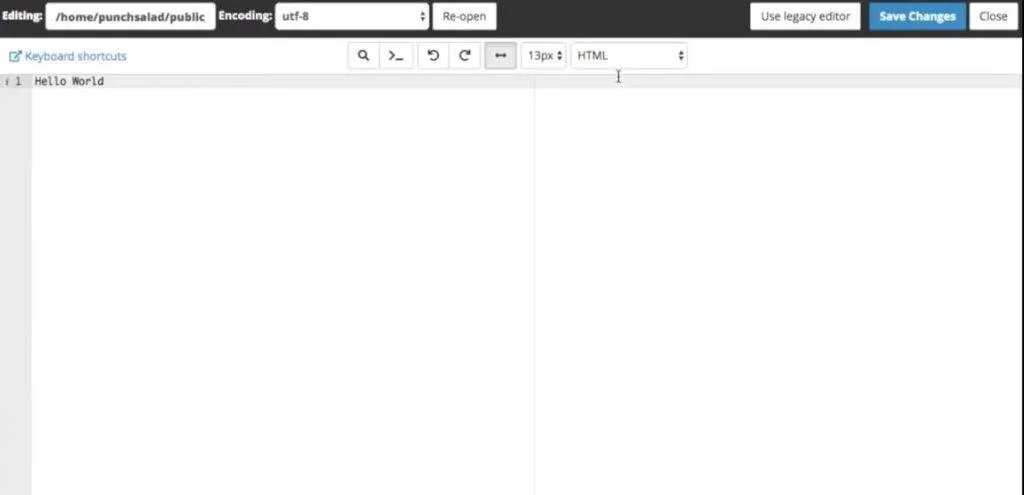
Se tudo correr bem e os servidores de nomes foram alterados com sucesso, você deverá ver “Hello World” (ou o que você digitou) quando visitar seu domínio.
Então é assim que você transfere o nome de domínio Namecheap para um serviço de hospedagem. Embora este artigo se concentre no HostPapa e no GoDaddy, o processo é semelhante em outros serviços de hospedagem na web. Então é isso! Espero que você tenha conseguido o que veio buscar.
Até meu próximo artigo, Ciao!
Minhas escolhas e recomendações para você:
– Gerador de certificado SSL gratuito: https://punchsalad.com/ssl-certificate-generator
– Hospedagem que estou usando: Hostpapa (60% de desconto)
– Onde consigo meus domínios: Nome barato
– Veja os plugins WP que estou usando aqui.
Apoie meu compromisso de beber cerveja com o pote de gorjetas do PayPal . Obrigada!
#namecheapdomaintransfer #domainnametransfer #digitalworld #punchsalad
Aqui está uma lista de artigos que você pode achar interessante:
- Como escolher o melhor provedor de hospedagem na web em 2020
- Como instalar um tema WordPress ThemeForest (Tema WordPress Premium)
